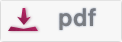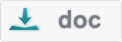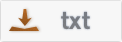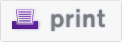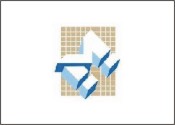Continuando la serie de «mini-manuales» sobre Thunderbird y Gmail, explicaremos seguidamente como podemos sincronizar los contactos de Gmail con Thunderbird.
Revisión de este documento : 04-06-2015
El complemento que indicamos aquí (Google Contacts), está dando muchos problemas de conexión a Google, por lo que en fecha 04-06-2015 publicamos las instrucciones para sustituirlo por el «gContactSync».
Ver enlace : Thunderbird : fallos del complemento “Google Contacts”
En realidad hay varios complementos que podemos encontrar para Thunderbird para hacer ésto, pero nosotros siempre hemos utilizado éste que os presentamos seguidamente.
En primer lugar deberemos comprobar si tenemos la última opción de Thunderbird, para evitar problemas de incompatibilidades entre versiones.
Para ello, iremos a “Ayuda” — “Acerca” y ahí podremos ver si tenemos o no la última version y actualizarla si es necesario.
Una vez actualizado, Thunderbird reiniciará automáticamente el programa , pero para evitar algún problema posterior, recomendamos cerrar y volver a iniciar Thunderbird de forma manual.
Paso primero : instalar Google Contacts
El complemento que utilizamos se llama «Google Contacts» , y lo podemos descargar aqui : Descargar Google Contacts
Una vez descargado, en el Thunderbird, iremos a Herramientas — Complementos y en la ventana que se abrirá, arriba a la derecha veremos una rueda dentada.
Pulsando sobre ella, en el menu desplegable elegimos “Instalar complemento desde archivo” , buscaremos el fichero que hemos descargado antes y seguiremos las instrucciones.
Segundo paso : configuración
Una vez instalado el complemento, nos pedirá reiniciar Thunderbird, y despues nos preguntará si queremos recargar los contactos al iniciar (Reload contacts…)
Si deseamos modificar alguna configuración, en el Thunderbird , podemos ir a Herramientas — Complementos — Extensiones , y en Google Contacts pulsamos sobre Opciones
Se abrirá una ventanita de configuración en la que sólo deberemos señalar las cuentas de las que queramos sincronizar los contactos (si es que tenemos varias instaladas en Thunderbird), y marcar las opciones «Interactivo» y «Cargar los contactos al inicio»
.
[shashin type=»photo» id=»15″ size=»large» columns=»max» order=»user» position=»center»]
De esta forma, conseguiremos que tanto si accedemos al correo desde Gmail como desde Thunderbird, tengamos los contactos siempre actualizados.
.
Esperamos que esta información haya sido útil, y estamos a vuestra disposición para cualquier consulta sobre la misma.
Nota : imagen libreta direcciones de artegami.com